Содержание
- 1 Скачать эмулятор PCSX2
- 2 Установка PCSX2
- 3 Запуск и настройка эмулятора
- 4 Что требуется для настройки?
- 5 Установка PCSX2
- 6 Запуск и настройка
- 7 Разбор параметров приложения
- 8 Настройки видео
- 9 Настройки аудио
- 10 Подготовка к запуску игр
- 11 Управление через клавиатуру
- 12 Управление с геймпада
- 13 Запуск игры
- 14 Во что поиграть?
- 15 Системные требования
- 16 Оптимизация
- 17 Поддержка других платформ
- 18 Аналоги
- 19 Заключение
- 20 Важная информация перед началом
- 21 Первоначальная установка
- 22 О настройке эмуляции
- 23 Настройка видеоплагина. Часть 1
- 24 Настройка видеоплагина. Часть 2
- 25 О звуковом плагине
- 26 Настройка управления PCSX2. Разбираемся с основными клавишами
- 27 Перенастройка кнопок R и L. Дополнительная информация
- 28 Запуск GTA: Liberty City Stories
- 29 GTA: Vice City Stories
Первая PS2 была сделана в 2000 году, а последняя спустя более 10 лет. Это действительно легендарная консоль, которую полюбили миллионы, и я в том числе. Так как у меня нет этой приставки, а поиграть захотелось, пришлось искать эмулятор PS2.
По правде говоря, толковой инструкции в сети я не нашёл и пришлось немного разбираться, поэтому я решил поделится с вами лучшим эмулятором PCSX2 (последняя версия) и показать, как его запускать и настраивать.
Скачать эмулятор PCSX2
Первым делом Вам необходимо скачать эмулятор. Я загрузил на «Google Drive» последнюю версию эмулятора PCSX2, которая открывает все игры из сети для Sony PlayStation 2.
Скачать эмулятор PS2 — PCSX2:
https://drive.google.com/file/d…
Системные требования:
Эту программу можно устанавливать даже на старые слабые ПК. Я даже не уверен, что кто-то еще использует компьютеры с такой конфигурацией:
- Процессор – 2 GHz.
- ОЗУ – 512
- Видеокарта – 128 MB.
Вот согласитесь, такого динозавра еще поискать нужно, на какой-то почте в забытой богом деревне. Прошу прощения, если кого-то обидел.
Установка PCSX2
Устанавливаем, как и любую другую программу, запускаем файл установки «PCSX2.exe». Ничего не меняя, нажимаем «Next»:
Далее выберите папку для установки и нажмите «Install». Готово, эмулятор установлен и у вас появился ярлык на рабочем столе.
Запуск и настройка эмулятора
При первом запуске вас встретит мастер настройки, где в выпадающем списке Вы можете включить русский язык:
Дождитесь регистрацию доступных плагинов и нажмите далее.
Теперь, Вам необходимо установить BIOS от Sony PlayStation. Загрузить его необходимо в папку вашего эмулятора и указать её в проводнике:
Я создал папку BIOS в корне папки с эмулятором и загрузил в него эти файлы:
https://drive.google.com/open?id=1KJNk-0AF-HXGLkLSqF4JfL9U374IyDFV
В проводнике необходимо выбрать папку с файлами, а не сам файл. Когда Вы её откроете, она будет пустая, просто нажмите «ОК» и у вас должно быть всё как на скриншоте.
Готово! Установка эмулятора полностью завершена. Теперь, скачайте игру в интернете для PS2 и чтоб запустить её, откройте эмулятор, затем в верхнем меню нажмите «CDVD», далее «Выбор ISO» и выберите игру в нужной папке.
К слову, игра не обязательно должна быть в файле образа (ISO), можно также запускать другие форматы файла, к примеру .BIN
После того, как Вы выбрали игру, нажмите «Запуск» и выберите первый пункт «Перезапустить CD/DVD (все этапы)». Готово, только сильно не увлекайтесь:
Настройки джойстиков находятся на вкладке меню «Настройка», «Джойстики (PAD)», «Настройки плагина». Выберите ваш контроллер и назначьте кнопки так, как вам удобно.
Современные компьютеры и программное обеспечение позволяют спокойно играть в классические консольные игры. Речь идет о легендарной PlayStation 2, на которой много интересных и популярных проектов. Найти в рабочем состоянии оригинальную приставку довольно сложно. Но вот настроить эмулятор PS2 на PC и бесплатно поиграть во все консольные развлечения можно достаточно легко. Разберемся, как это сделать.
Что требуется для настройки?
Сначала выделим основные компоненты, которые нужно подготовить перед тем, как браться за установку и настройку эмулятора с играми. Для того чтобы эмуляция консольной системы работала, вам нужно скачать следующее:
- Инсталлятор эмулятора. Самым популярным на данный момент является приложение PCSX2. Оно же по совместительству самое надежное и стабильное. Поскольку это программное обеспечение разрабатывается достаточно долго и дополняется до сих пор, в нем вы не встретите критических ошибок или вылетов. Эмулятор PlayStation 2 распространяется бесплатно.
- Файлы игры. Также вам необходимо загрузить нужные игры в виде специальных файлов.
- Дополнительное ПО. Чтобы правильно настроить эмулятор PS2 на PC, необходимо установить последние версии программ MVC++ и DirectX. Если не установить первую утилиту, то сама программа может не запуститься, а без DirectX возникнут проблемы с игрой. Скачать инсталляторы обоих утилит можно на официальном сайте Microsoft полностью бесплатно.
После подготовки можно приступать к установке и разбору параметров в программе. Начнем с инсталляции.
Установка PCSX2
Скачайте бесплатную версию эмулятора на русском языке и разархивируйте ее в любую папку на компьютере. Единственное условие папки для хранения файлов эмулятора — это отсутствие русских букв и специальных символов в пути до директории. Также лучше всего размещать программу на системном разделе жесткого диска.
Если вы скачали эмулятор PCSX2 в виде обычного архива, то после распаковки вам не придется устанавливать ПО. Достаточно открыть папку и запустить исполнительный файл.
Если был скачан отдельный файл для инсталляции, то после его запуска появится мастер с подсказками, с помощью которого вы сможете легко установить эмулятор PS2 на PC. Данная процедура ничем не отличается от инсталляции любого приложения или игры на Windows.
Запуск и настройка
Теперь нужно запустить эмулятор и познакомиться с его содержимым. Для удобства можно создать ярлык исполнительного файла и поместить его на рабочий стол. За запуск отвечает файл с названием pcsx2. Открываем его.
Приложение знает, что вы являетесь новым пользователем, поэтому встречает приветственным экраном. Сначала вы можете выбрать язык. По умолчанию стоит русский, поэтому достаточно кликнуть по кнопке «Применить».
После перехода к следующему шагу появится окно для загрузки необходимых плагинов. Эта процедура выполняется автоматически. Обратите внимание на то, что все строки должны быть заполнены названиями. В строке CDVD необходимо указать вариант Linuz Iso CDVD.
Следующий шаг подразумевает выбор версии BIOS. Наиболее стабильной считается Japan v01.00, поэтому выбираем ее. Другие варианты имеют место быть при отдельных случаях. После выполнения первоначальных настроек появится главное окно эмулятора PlayStation 2. Они будут сохранены даже после выхода и перезапуска игры. После повторного включения эмулятора вы сразу перейдете к главному окну. Здесь отображается информация о характеристиках компьютера, который создает систему PS2.
Разбор параметров приложения
Начнем настройку программы. Для этого зайдите в одноименный пункт на верхней панели и выберите раздел «Настройка эмуляции». Здесь представлено 4 вкладки:
- Настройки EE/IOP. Здесь собраны параметры, влияющие на производительность эмулятора. Можно оставить по умолчанию, поскольку там уже стоят оптимальные настройки для вашей системы.
- Настройки VU. Этот раздел практически полностью повторяет назначение первого.
- Настройки GS. В этой вкладке пользователь может задать количество ФПС, установить ограничение, пропуск кадров, замедление и так далее.
- GS-окно. Одно из главных окон в настройке изображения эмулятора. Здесь можно указать соотношение сторон окна, выбрать разрешение, отображение курсора, включить/отключить вертикальную синхронизацию и так далее.
- Спидхаки. Функционал вкладки используется лишь в некоторых ситуациях, когда необходимо настроить эмулятор PS2 на PC для старых игр.
- Исправления для игр. Тут собраны готовые пресеты настроек для отдельных игровых серий или параметров. Если ваш случай подходит под один из описанных, то просто включите его.
Читайте также: Total War Saga: Troy — герои мифов, боги и попытка связать их с реальностью
Настройки видео
Теперь переходим к более детальной настройке видео в эмуляторе. Для этого делаем следующее:
- Открываем меню «Настройка» и переходим в подраздел «Видео». Здесь необходимо открыть раздел «Настройки плагина».
- В открывшемся окне необходимо выставить параметры в соответствии с вашей операционной системой. В поле Renderer нужно указать вариант Direct3D11, если вы используете версию Windows 8 или 10. Для «Семерки» или Vista нужно указать Direct3D10, а для совсем устаревшей ОС Windows XP — Direct3D9.
- Теперь переходим к полю Interlacing и находим параметр Blend off (slight blur).
- Теперь снимаем галочку возле параметра Native, чтобы открылась возможность ручной смены разрешения. В поле необходимо выставить параметры окна, в котором будет отображаться игра с консоли.
Настройка изображения в играх через эмулятор PS2 на PC для Windows закончена. Перейдем к параметрам звука.
Настройки аудио
Для доступа к звуковым параметрам также зайдите в меню «Настройка». В параметрах плагина содержатся следующие опции:
- Указание уровня громкости.
- Параметры синхронизации.
- Режим отладки.
- Выбор устройства для выхода.
- Уровень задержки и другие.
Если у вас возникнут проблемы с воспроизведение звукового сопровождения той или иной игры, то необходимо экспериментировать с параметрами в этом окне.
Подготовка к запуску игр
Поскольку мы настраивали все параметры через плагин, то для запуска образов игр нужно указать соответствующий параметр. Для этого заходим в верхнее меню CDVD и переключаем настройки в положение «Использовать плагин». В этом случае все запускаемые игры будут использовать те настройки звука и видео, которые были указаны вами в окне эмулятора PS2 для PC на Windows.
Перед тем, как включать образ игры, необходимо заняться настройкой параметров управления. В зависимости от используемого контроллера используйте одно из представленных руководств.
Управление через клавиатуру
Для доступа к настройкам необходимо зайти в меню «Настройка» и выберите подраздел «Джойстики». В нем откройте окно «Настройки плагина». В результате на экране появится окно для управления клавишами. Эмулятор можно настроить одновременно для двух устройств управления, поскольку многие консольные игры имеют режим на несколько пользователей.
Для настройки основного устройства управления нужно открыть вкладку Pad 1. Сначала настроим клавиши действия. Они расположены в блоке Face buttons. Чтобы изменить значение кнопки, кликните по ней курсором мышки, а затем нажмите на необходимую клавишу на клавиатуре. Разберем названия каждого из элементов управления:
- Кнопка Cross является аналогом крестика;
- Square — это имитация квадрата;
- Кнопка Triangle соответствует треугольнику;
- Circle, исходя из названия, относится к кругу.
Читайте также: Бесплатная игра по «Игре престолов» вышла на русском языке
Чтобы настроить управление эмулятора PS2 на PC, нужно также выбрать клавиши для передвижения. За них отвечает блок под названием D-Pad. Из названия достаточно просто понять (Up, Left, Right, Down) назначение каждой из кнопок. Исходя из удобства для пользователя, можно выбрать блок клавиш, расположенных близко друг к другу. Например, блок со стрелками на клавиатуре.
К сожалению, включить поддержку управления через мышь не получится, поскольку в оригинальной консоли такой функции не было. Поэтому приготовьтесь к тому, что в играх с прокруткой камеры придется управлять ей клавишами.
Управление с геймпада
Вы можете подключить любой внешний геймпад к эмулятору PCSX2. Отлично подойдет DualShock от оригинальной приставки или современный контроллер Sony. Главное условие для использования джойстика — это поддержка в операционной системе. Если на вашем компьютере установлены необходимые драйверы, то геймпад определится и в данной программе.
Для начала необходимо проверить вкладку General. Посмотрите на блок под названием Divece Diagnostics. После того, как вы подключили геймпад, он должен определиться в операционной системе и появиться в данном списке. Если речь идет о беспроводном джойстике, то в списке появится не название самого устройства управления, а Bluetooth адаптер.
Если встроенный эмулятор геймпада PS2 для PC определил контроллер, необходимо перейти к распределению кнопок. Для этого снова открываем вкладку Pad 1. Кнопки назначаются точно так же, как и в случае с клавиатурой. В завершение настройки сохраняем изменения и выходим из окна параметров управления.
Запуск игры
Теперь переходим непосредственно к включению консольных игр. Для этого открываем меню «Запуск» и выбираем пункт «Запустить CD/DVD (быстро) «. Откроется меню проводника, в котором необходимо выбрать директорию, где хранятся образы игр PS2, скачанные заранее. Они имеют привычный для большинства пользователей формат ISO. Жмем на кнопку «Открыть» и ждем, пока игра загрузится эмулятором. В зависимости от того, как будет работать выбранная игра, необходимо корректировать параметры программы. Перечисленные настройки не являются окончательными и единственно правильными для сотен консольных проектов. Каждая игра индивидуальна и может потребовать детальной подстройки всех параметров. При необходимости найдите специальную инструкцию для конкретной игры.
Во что поиграть?
В первую очередь, конечно же, необходимо ознакомиться с классикой в виде эксклюзивных проектов, которые нельзя запустить ни на одной другой приставке или ПК.
Серия Metal Gear Solid является эксклюзивным проектом для консолей от компании Sony. На PS2 вы можете ознакомиться со второй частью серии, однако лучше всего начать прохождение с первого поколения консоли.
Devil May Cry можно отнести к легендарным играм на PS. Современные части выходят и на персональных компьютерах, но классику можно протестировать только на старых консолях или специальных эмуляторах.
Серия Gran Tourismo — популярная гоночная игра. Вторая часть серии была выпущена именно на PlayStation 2. Проект отличается своими огромными масштабами и реалистичной (для своего времени) моделью поведения автомобилей на дорогах.
Читайте также: Как российские компании заработали на «Игре престолов»: курсы валирийского и сосиска от бастарда
God of War представлена на данной консоли двумя первыми частями. Поскольку недавно было выпущено переосмысление серии, то заядлые геймеры могут ознакомиться с классическим слешером посредством запуска на PCSX2.
Burnout 3 — это еще одна гоночная серия, но с другой направленностью. Если в GT основной упор сделан на реализм и серьезные соревнования, то в Burnout все наоборот: разрушение, высокие скорости, аварии, безумные прыжки, трюки и так далее.
Системные требования
Рассмотрим требования эмулятора PS2 для PC, при соблюдении которых вы получите комфортный геймплей во всех консольных проектах:
- операционная система Windows XP или новее;
- 2-ядерный процессор Intel Core 2 Duo с частотой 3 ГГц или аналогичное оборудование от производителя AMD;
- минимально допустимый объем оперативной памяти равняется 2 Гб;
- видеокарта уровня GeFroce 9800 на 512 Мб или аналог от Radeon.
Программное обеспечение постоянно обновляется разработчиками, поэтому на вашем компьютере постоянно будет установлена «свежая» версия эмулятора.
Но что делать, если ваш компьютер несколько слабее системных требований? Тогда придется снизить настройки и уменьшить нагрузку на компьютер со стороны операционной системы.
Оптимизация
Чтобы снизить нагрузку на систему со стороны самой игры, попробуйте изменить разрешение окна на более низкое. Также на повышение ФПС может повлиять снижение качества аудио. Дополнительные плагины, спидхаки, читы тоже можно отключить для улучшения плавности картинки.
Со стороны компьютера и операционной системы можно выключить визуальное оформление Windows, например, рабочий стол Aero. Также обязательно повысьте приоритет выполнения задачи в «Диспетчере задач». Это позволит перенаправить ресурсы компьютера на эмулятор.
Стоит отметить, что в некоторых случаях включение спидхака не исправляет ситуацию с производительностью, а ухудшает ее. Поскольку на обработку игры в таком режиме используется больше ресурсов, вы получите ускорение в плане геймплея, но количество ФПС, качество и плавность изображения могут серьезно пострадать. Данный эмулятор PS2 для PC на Windows позволяет детально подобрать параметры для каждой игры и сохранить отдельные шаблоны. Так вам не придется каждый раз вручную менять настройки графики и движка.
Поддержка других платформ
К сожалению, запустить игры с других консолей данной фирмы или с приставок от стороннего производителя не получится. Настроить эмулятор PS2 на PC можно только для одноименного оборудования. Для предыдущего поколения консоли можно использовать отдельную программу от тех же разработчиков. Управление и настройка эмулятора во многом похожа на PSCX2.
Аналоги
Многие умельцы пытаются создать идеальную платформы для игры в классические проекты с консолей на компьютере. У некоторых это получается лучше, у некоторых хуже. Однако настроенный и рабочий эмулятор PS2 для PC под названием PCSX2 является лучшим кандидатом. Если по каким-либо причинам у вас не получается его настроить, то вы можете посмотреть в сторону Play. Это относительно новый и развивающийся проект, который находится на стартовой точке разработки. Создатели регулярно выкладывают обновления на официальном сайте. Вы можете поучаствовать в развитии проекта.
Заключение
PCSX2 — лучший эмулятор PS2 для PC. Основные элементы настройки и управления переведены на русский язык, выходят обновления, улучшающие стабильность и производительность движка, а также поддерживается большинство игр с легендарной консоли.
Несмотря на довольно большой срок своего существования, эмулятор PCSX2 по-прежнему вызывает много трудностей у современного геймера. Большинство пользователей испытывает проблемы с разбором основных функций и раскрытием полного набора возможностей, что предоставляет программа. Именно вопросы, касающиеся настройки эмулятора PCSX2, появляются на тематических форумах с завидной частотой.
Сегодня мы решили попытаться пролить свет на данную проблему и рассказать о том, что необходимо сделать для запуска игр с PlayStation 2 на современных компьютерах. Кроме того, в статье будет описан наглядный пример с настройками PCSX2 для определенных игр.
Важная информация перед началом
Перед тем как углубляться в установку и настройку сегодняшней программы, стоит немного разобраться с теорией. Что такое PCSX2? Данный эмулятор позволяет запускать игры с приставки PlayStation 2 на операционных системах Windows, Linux и «Мак». При помощи последних обновлений PCSX2 можно без труда запускать на компьютерах такие классические шедевры, как «ГТА ViceCityStories» и «ГТА LibertyCityStories».
Другими словами, эмулятор дает возможность сыграть во многие классические игры, которые так и не добрались до платформы ПК.
Для комфортного запуска и работы программы необходимо разобраться с ее конфигурацией. Именно этому и посвящена основная часть нашей сегодняшней статьи.
Первоначальная установка
Перед настройкой эмулятора PCSX2 его необходимо скачать. Так как программа распространяется на бесплатной основе, то искать на торрентах ее не нужно — все файлы находятся на официальном сайте разработчиков. Далее нас интересует вкладка «Скачать» (скорее всего, название будет на английском), в которой можно выбрать нашу текущую операционную систему. На сайте выложена самая последняя версия PCSX2 — 1 4 0 (настройка именно этой версии будет обсуждаться в данной статье). Закачиваем все необходимые файлы и переходим к следующему шагу.
После запуска программы на экране должно появиться стартовое окно. Для проведения первоначальной установки можно кликать по иконке «Далее» до того момента, пока не покажется выбор желаемого BIOS. Выберем дамп с нашей текущей PS2, пройдем в папку BIOS (она должна лежать в документах PCSX2), положим и идем обратно в стартовое окно. Кликаем по «Обновлению списка» и завершаем первоначальную установку.
О настройке эмуляции
Переходим к подробной детальной установке различных элементов. Для начала поговорим о настройках эмуляции, которая включает в себя несколько опций.
- Emotion Engine и IOP — или ядро. Именно эти функции лежат в основе создания виртуального процессора PS 2 и оказывают значительное влияние на скорость производительности. К нынешним версиям больше всего подходит Recompiler, однако если пользователь использует старый эмулятор, то ему лучше выбрать Interpreter.
- RoundMode и Clamping работают с числами FloatingPoint (плавающая запятая). Эти опции существуют из-за различий между тем, как данные числа используются на PC и PS2. RoundMode занимается округлением тех чисел, которым для правильной работы необходима специально заданная модель. Что касается Clamping, то эта функция существует ради переноса японской логики деления чисел на ноль в наши реалии.
- Framelimiter ограничивает количество кадров в 1 сек. Отключение данной опции нежелательно.
- FrameSkipping настраивает пропуск кадров. Включенная функция позволяет проводить прорисовку не всех кадров, а выборочных (как бы перепрыгивая). иногда активная работа FrameSkipping может вызвать появление графических артефактов и заметного моргания изображения.
- EECyclerate работает с увеличением возможного времени, необходимого для выполнения определенных задач эмулирования. Дает разгрузку процессору.
- VUCycleStealing увеличивает скорость путем перекладывания части процессов на VectorUnit.
- OtherHacks включает в себя несколько дополнительных хаков для увеличения скорости. Здесь можно выбрать что-то по своему вкусу и в соответствии с параметрами текущей системы.
Настройка видеоплагина. Часть 1
Перед тем как приступить к разбору доступных функций в данном разделе, рекомендуем определиться с выбором плагина для текущего процессора. Для этого следует обратиться к строчке программного лого, выскакивающей во время запуска.
После выбора необходимого плагина можно приступать к настройкам.
- Renderer ответственен за рендеринг игры. В данной опции есть несколько директов — это Direct X9 Hardware (работа эмулятора задействует видеокарту, не загружая процессор), Direct X9 Software (работа эмулятора фокусируется на процессоре). Счастливым обладателям новых видеокарт откроется выбор Direct X10 (в настройке PCSX2 1 4 0).
- InternalResolution — функция, ответственная за разрешение, в котором будет отображаться запускаемая игра. Стандартный вывод картинки для PS 2 — 512 × 512, что на современных мониторах, мягко говоря, не смотрится. Нагрузка видеокарты поможет добиться желаемого разрешения. Для того чтобы откорректировать его самостоятельно, достаточно убрать отметку с иконки Native и указать собственные параметры.
Настройка видеоплагина. Часть 2
- HardwareModeSettings — несколько дополнительных улучшений графических составляющих игры (с использованием видеокарты). Изображение станет лучше, однако вместе с этим увеличится и мощность нагрузки на железо.
- Interlancing дублирует кадры. Также с его помощью можно убрать/сгладить неприятные дребезжания экрана (этим грешат многие игры).
- AlfaCorrection — с помощью этой опции пользователи могут скорректировать прозрачность и наложение.
- LogaritmicZ разбирается с проблемами, возникающими при рендеринге (отрисовке).
- Alfa корректирует и подстраивает теневую прозрачность.
- HalfPixelOffset — от работы этой функции зависит отображение таких эффектов, как туманы, яркость, размытия и т. д.
- Sprite разбирается с появляющимися черными линиями.
- AlfaStencil настраивает теневое отображение.
- Skip Draw убирает из игры глюки, путем пропуска буфферных эффектов .
- SoftwareModeSettings — дополнительная настройка к видеоплагину Software. Также добавляет нагрузку за улучшение картинки. В случае настройки PCSX2 под слабые компьютеры подключение данной опции нежелательно.
О звуковом плагине
В этом плане можно особо не экспериментировать и играть со стандартной настройкой. Однако если хочется получить несколько дополнительных fps, то можно попробовать отключить обработку звука, выставив «0» к первым двум спискам.
- DisableEffectsProcessing — полное отключение реверберации, дающее дополнительную прибавку к ускорению. Есть вероятность, что качество звука сильно ухудшится.
- SynchronizingMode синхронизирует звук и картинку. При уже имеющихся проседаниях качество звука станет в несколько раз хуже. Можно сказать, что в данном случае лучше всего проявит себя AsyncMix, однако его использование чревато игровыми крашами.
Как всегда мы советуем попробовать подключение вышеупомянутых опций, чтобы проверить работоспособность железа. Если нагрузка окажется слишком большой, то всегда можно вернуться назад и выполнить реверс всех необходимых функций.
Настройка управления PCSX2. Разбираемся с основными клавишами
Информация из следующей главы подойдет тем пользователям, которые предпочитают использовать вместо геймпада клавиатуру. Первоначальные настройки эмулятора не предполагают возможность управления, типичного для персональных компьютеров. Несмотря на это, правильная конфигурация клавиш может приблизить ПК-геймера к желаемому результату.
Что же касается обозначения клавиш? Ниже мы указали краткое описание к каждой кнопке для лучшего освоения управления.
- На Select можно установить клавишу Enter — это позволит игре выполнять функцию приближения/удаления камеры, героя или транспорта.
Все возможности обзора относятся к разделу RightAnalogStick. Здесь соотносим все со стрелками: Up кверху, Down книзу, Right/Left к правой/левой.
Теперь можно переходить к настройке управления главным героем. Для этого нужно заглянуть в D-Pad и проделать то же самое, что мы проделали ранее в разделе RightAnalogStick. Только в этом случае вместо стрелок у нас должна быть выставлена стандартная комбинация из кнопок W.A.S.D.
Кстати, для некоторых PS-клавиш характерно иметь привязку к двум «управлениям».
- Кнопка Cross (крест) заменяется Левым Shift’ом — главному герою становится доступен режим спринта, а игровые автомобили могут газовать.
- Square (квадрат) становится пробелом — это дает возможность главному герою выполнять прыжки, давить на тормоз автомобиля и использовать там же задний ход.
- Вместо Triangle (треугольника) можно поставить F — главный герой теперь может залезать/вылезать из машины, а также покидать зоны магазинов.
- Кнопка Circle (круг) заменяется клавишей Num5 — после этого главный герой получит возможность стрелять из огнестрельного оружия.
Перенастройка кнопок R и L. Дополнительная информация
Продолжаем разбираться с настройкой клавиатуры в PCSX2. В этой главе мы рассмотрим переназначение таких важных кнопок геймпада, как R и L.
- R1 заменяется на Num7 — получаем возможность прицеливаться.
- R2 становится клавишей Num8 — теперь главный герой может переключаться между противниками во время прицеливания и между оружием против чс (чс — часовая стрелка).
- R3 меняем на Num9 — герою открывается доступ к дополнительным миссиям в следующих профессиях: пожарник, полицейский и медбрат.
- Вместо L1 устанавливаем кнопку с цифрой 1 — так меняются радиостанции в игре.
- Следовательно, L2 у нас будет клавишей 2 — получаем возможность переключения между оружием (по часовой стрелке).
- И, наконец, Start становится Правым Shift’ом — с помощью этой последней измененной кнопки мы сможем ставить игру на паузу или выходить в главное меню.
Данные советы по конфигурации подходят под самые последние версии эмулятора. Вполне возможно, что настройка PCSX2 0 9 6 (и ниже) затребует других действий и значений.
Кстати: переключение между пунктами в главном меню («Статистика», «Звук» и прочие) осуществляется при помощи комбинации W.A.S.D. Для более подробного рассмотрения используется левая кнопка Shift’а. Чтобы покинуть настройки и вернуться из меню обратно в игру, необходимо воспользоваться Правым Shift’ом.
Если игрок является счастливым обладателем геймпада, то вышеуказанную информацию можно смело пропускать. В таком случае настройка джойстика для PCSX2 является автоматической и не требует дополнительных вмешательств.
Запуск GTA: Liberty City Stories
Разобравшись с конфигурацией эмулятора, можно переходить к главному вопросу этой темы — как запустить ту или иную игру? В следующих двух главах речь пойдет о знакомой многим геймерам классике — «ГТА: Истории Либерти-Сити» и «ГТА: Истории Вайс-Сити». Напомним, что эмулятор позволяет запускать самые разнообразные игры, вышедшие в свое время только на приставке PlayStation2. Путем схожих действий можно добиться настройки на PCSX2 God of War, «Жажда Скорости», Final Fantasy и прочие шедевры игровой индустрии.
Итак, какими же должны быть настройки «Историй Либерти-Сити»?
- Первая интересующая нас информация находится в разделе эмулятора EE|IOP. Стандартные настройки выглядят так:
- Emotion Engine — Recomplier.
- IOP — Recomplier.
- RoundMode — Chop или Zero.
- ClampingMode — средним шрифтом.
Если что-то из настроек не соответствует, то их можно подкорректировать самостоятельно.
- После этого мы переходим к конфигурации VU. Снова следуем стандартным значениям:
- VU0 — MicroVURecomplier.
- VU1 — MicroVURecomplier.
- RoundMode — Chop или Zero
- ClampingMode — средним шрифтом.
- Что касается настроек разрешения, то их можно пропустить. Следующий раздел, на которой стоит обратить внимание — это «Спидхаки». Для начала выставим отметку напротив опции «Вкл». Затем находим ползунок EECyclerate и выставляем значение 3 вместо стандартной единицы (двигаем до предела). Аналогичную работу проводим и с VUCycleStealing. Под конец не забываем отметить галочкой пункт «Вкл. fast DVD».
- Продолжаем настройку игры для PCSX2. После того как мы разобрались с эмуляцией, можно смело переходить к разделу «Плагин», что находится во вкладке «Настройки видео». В пункте Renderer заменяем стандартное значение на Direct3D 11 (Hard) и удаляем отметку с опции OriginalPS2Resolution. Рядом с этими функциями располагается настройка or-use-scalling — выставляем напротив нее 2XNative. Данное действие должно сделать изображение более четким, однако достигается путем дополнительной нагрузки на работу процессора. Далее переходим к разделу HardwareModeSettings, где находится опция TextureFiltering — она должна быть отмечена квадратом (вместо стандартной галочки). Спускаемся к нижним настройкам и напоследок помечаем функцию Allow8-bitTextures.
- Инструкцию по настройке видеоплагина можно считать завершенной. Все, что нам осталось сделать до запуска «ГТА: Истории Либерти-Сити» — это немного подправить звук. Если к оригинальному звучанию PS2 нет никаких теплых чувств, то можно смело переходить к настройкам звукового модуля. Главное значение раздела MixingSettings меняем на единицу, а в Linear отмечаем галочкой пункт DisableEffectsProcessing. К «Модулю» можно не прикасаться и оставить его с первоначальной настройкой. В самом конце стоит заглянуть в SynchronizingMode и поставить AsyncMix.
Кстати, если с оригинальным звучанием PS2 никаких проблем нет и оно является предпочтительным, то в настройках звука можно ничего не менять.
GTA: Vice City Stories
На этом подготовка к запуску игры «ГТА: Истории Либерти-Сити» подходит к концу. Теперь стоит сказать пару слов об «Историях Вайс-Сити», так это одна из тех популярных игр, что так и не увидели свет на платформе ПК. Ее запуск практически не отличается от того, что мы описали выше. О тех элементах, что следует подправить в настройках, мы расскажем чуть ниже.
- В разделе «Спидхаки» необходимо установить значение EECyclerate на двойку, то есть прокрутить ползунок до самого предела вправо. Кроме этого, мы должны отметить галочкой самую последнюю настройку MTVU.
- Переходим к редактированию видеоплагина. Выставляем Renderer так, как было указано в предыдущем гайде, а в Interfacing — Auto. Далее смотрим на строки OriginalPS2Resolution и UseScalling: в первой убираем поставленную ранее отметку, а во второй выставляем значение 4XNative. Если с конфигурацией ПК нет проблем, то можно позволить себе несколько экспериментов с разными показателями. И, наконец, раздел SoftwareModeSettings — здесь нас интересует настройка ExtraRenderingThreads, для которой необходимо указать значение равное 7, и настройка Edge Anti-analising, которую мы отметим галочкой.
- Что касается звука, то здесь ситуация обстоит также, как и с «Вайс-Сити». Те пользователи, кто не в восторге от оригинального звучания, могут выставить в настройках несколько новых значений. Так, к примеру, в разделе MixingSettings появляется пятерка (5.Hermite), а показатели модуля меняются на XAudio2.
Повторим, что все вышеуказанные настройки игр для PCSX2 не являются окончательными. Пользователи с более мощным железом могут спокойно экспериментировать со значениями и показателями, подстраивая игру под свой комфорт и личные предпочтения.
Похожие статьи
Используемые источники:
- https://webhalpme.ru/emulator-ps2/
- https://labuda.blog/198420
- https://www.syl.ru/article/376871/pcsx-nastroyka-emulyatora-instruktsiya
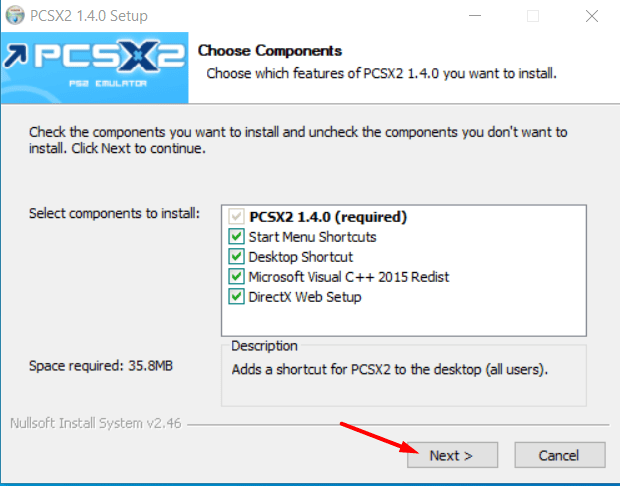
 Полный гайд по настройке кс го
Полный гайд по настройке кс го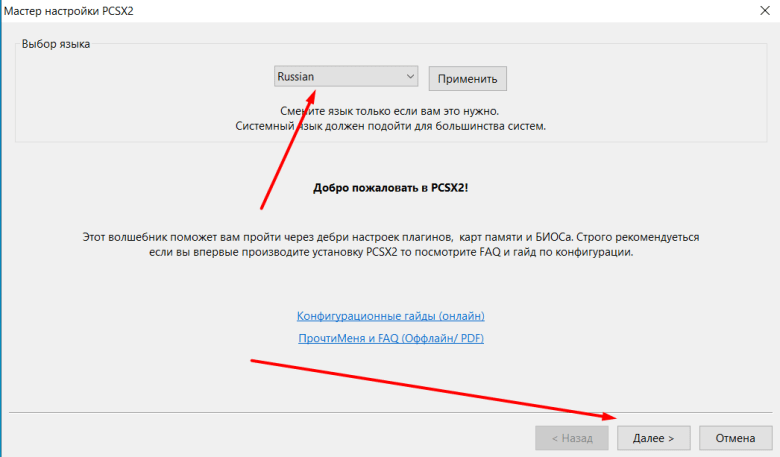
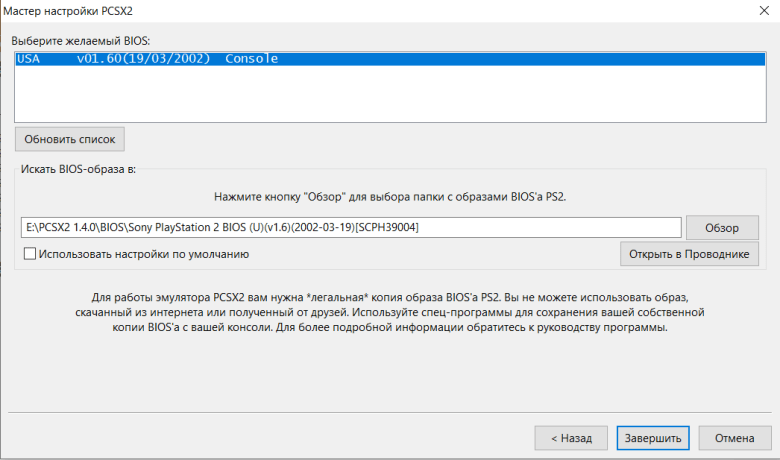
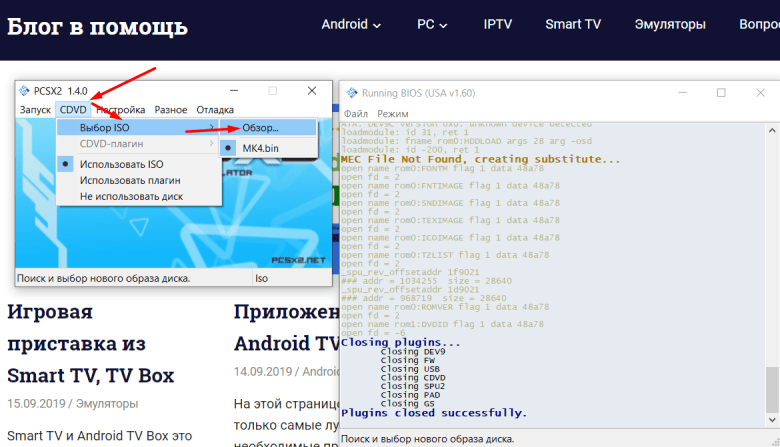

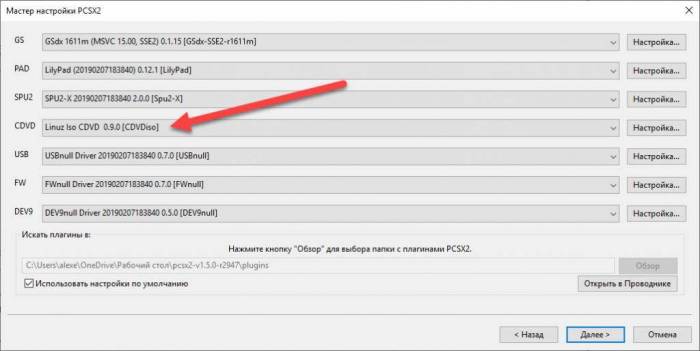
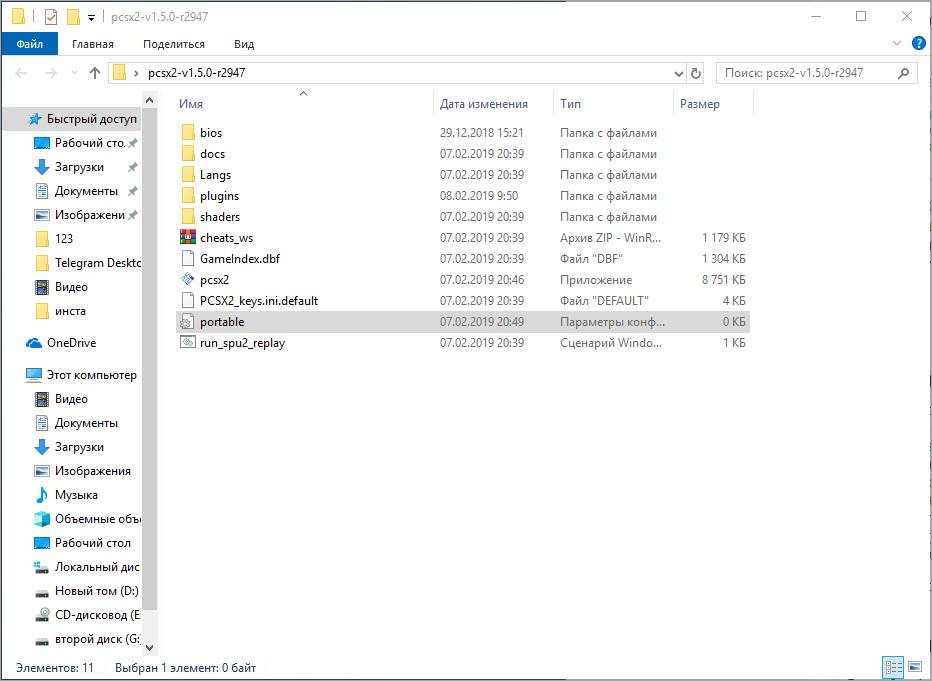
 Пропадание звука на телефоне или планшете на платформе Андроид: как решить проблему?
Пропадание звука на телефоне или планшете на платформе Андроид: как решить проблему?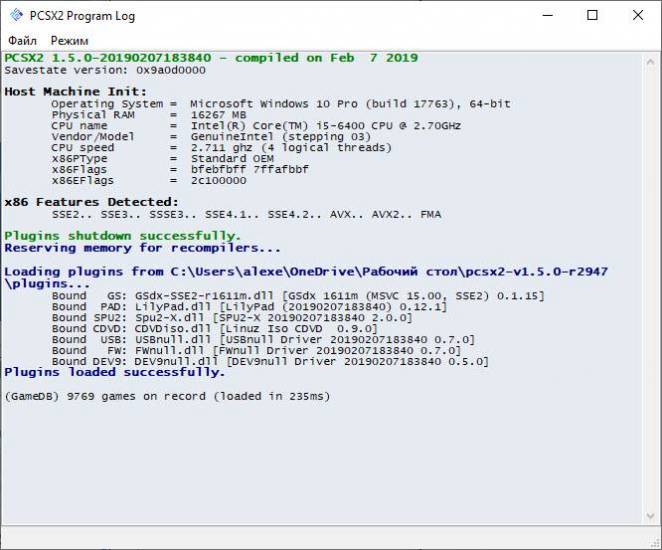
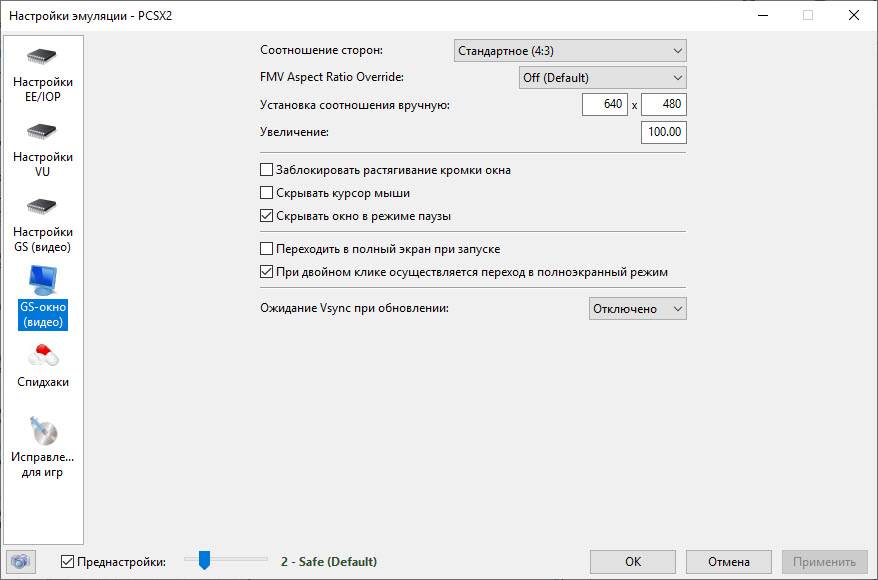
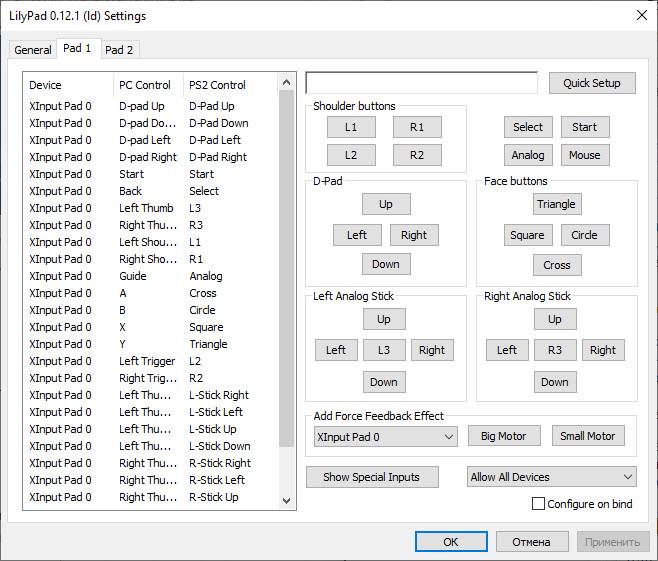
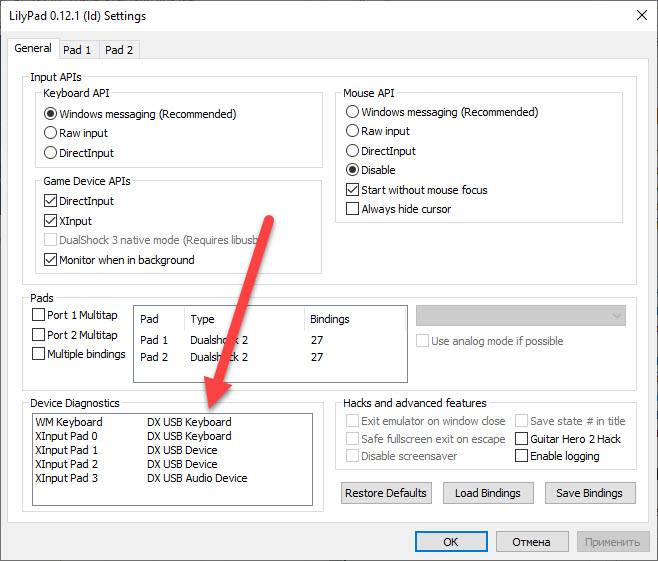
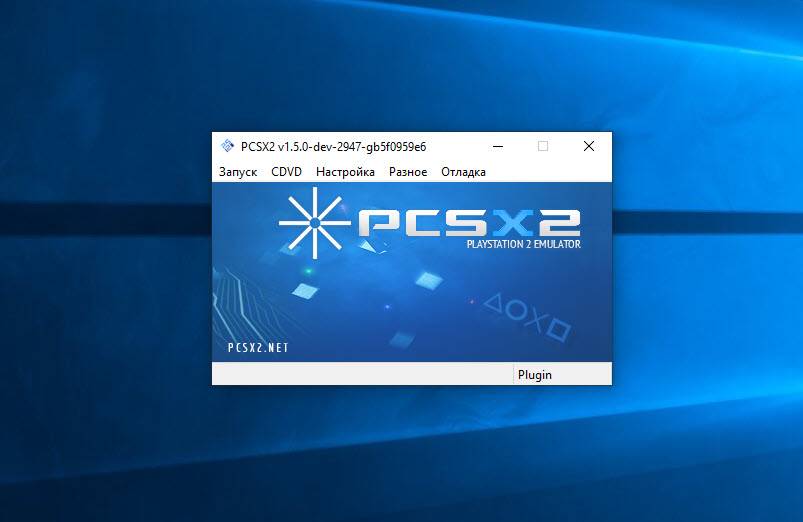
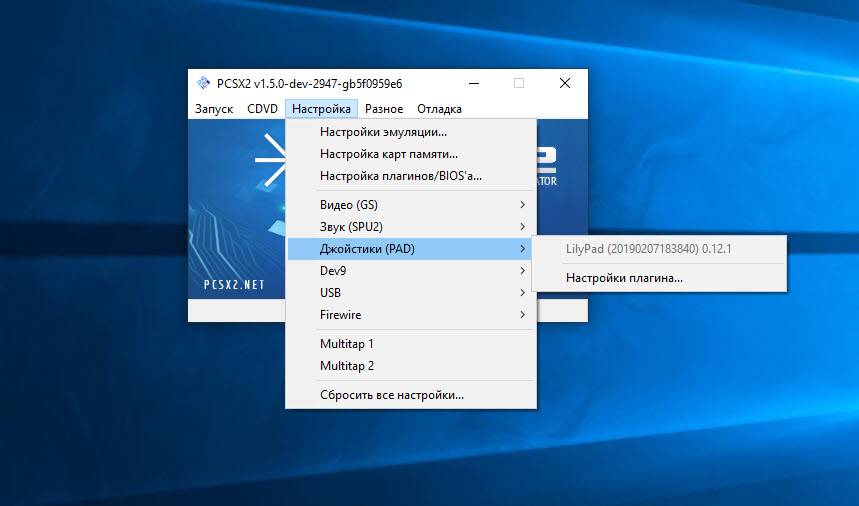



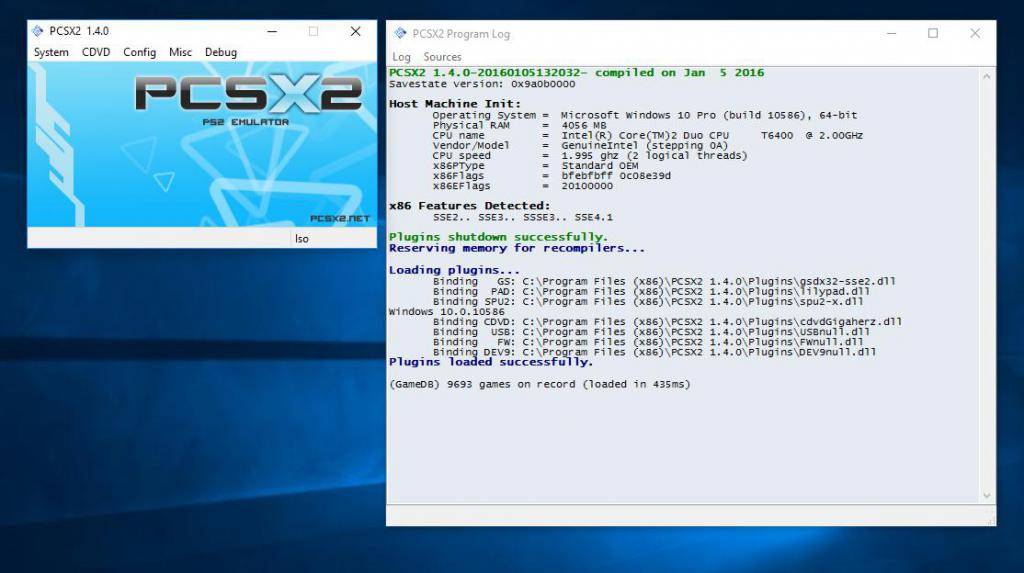







 Простая настройка роутера Mikrotik - пошаговое руководство
Простая настройка роутера Mikrotik - пошаговое руководство Как правильно монтировать проектор и не допустить распространенных ошибок
Как правильно монтировать проектор и не допустить распространенных ошибок Как подключить и настроить Wi-Fi роутер? Пошаговая инструкция для всех моделей
Как подключить и настроить Wi-Fi роутер? Пошаговая инструкция для всех моделей Hearts of Iron IV — Больше никаких лагов!
Hearts of Iron IV — Больше никаких лагов!